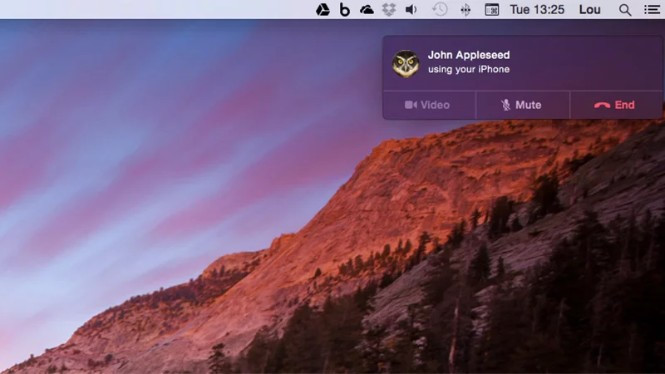
Bạn hoàn toàn có thể sử dụng máy Mac để thực hiện một cuộc gọi điện thoại
Thực hiện và nhận cuộc gọi từ máy Mac có thể giúp bạn tránh phải lấy điện thoại và đặc biệt thuận tiện nếu bạn có một tai nghe kết hợp microphone. Nếu không có tai nghe, bạn cần phải dựa vào micro và loa tích hợp sẵn của Mac. Dù bằng cách nào thì đều có thể bắt đầu với máy Mac của bạn.
Liên kết máy Mac và iPhone
Để sử dụng máy Mac cho việc thực hiện cuộc gọi điện thoại, bạn sẽ phải đăng nhập vào cả iCloud và FaceTime với cùng Apple ID trên cả Mac và iPhone. Cả hai thiết bị sẽ cần phải được kết nối với cùng một mạng mà không cần qua Bluetooth.
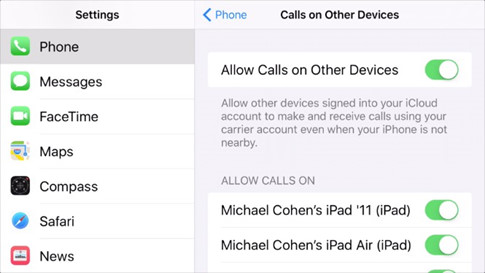
Thiết lập liên kết iPhone với máy Mac để hỗ trợ thực hiện cuộc gọi điện thoại
Tiếp theo bạn cần cho Mac và iPhone chia sẻ cuộc gọi điện thoại. Đầu tiên trên iPhone, vào Settings > Phone > Calls on Other Devices và chuyển Allow Calls on Other Devices sang trạng thái On. Sau đó trên máy Mac, bạn hãy mở ứng dụng FaceTime, truy cập Preferences và đánh dấu kiểm trước Calls From iPhone.
Thực hiện cuộc gọi trên Mac
Sau khi thiết lập liên kết chia sẻ cuộc gọi giữa iPhone và Mac, bạn sẽ thấy một thông báo ở góc trên cùng bên phải của màn hình khi nhận được một cú điện thoại. Nhấp vào nút Accept để trả lời cuộc gọi.
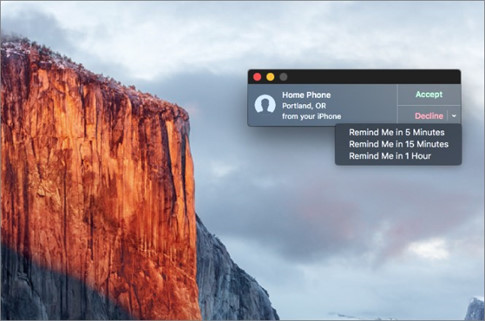
Máy Mac sẽ hiển thị cuộc gọi đến iPhone liên kết thông qua pop-up nhỏ trên màn hình
Khi thực hiện cuộc gọi từ máy Mac, bạn sẽ thấy rằng không có ứng dụng Phone, thay vào đó bạn cần sử dụng ứng dụng Contacts hoặc FaceTime.
Từ ứng dụng Contacts, bạn hãy chọn một số liên lạc và nhấp vào nút gọi. Từ ứng dụng FaceTime, bạn có thể thực hiện tương tự bằng cách nhấp vào biểu tượng điện thoại để thực hiện cuộc gọi thoại thay vì biểu tượng máy quay phim để thực hiện cuộc gọi FaceTime. Cũng từ ứng dụng FaceTime, bạn chỉ cần nhập số điện thoại vào hộp tìm kiếm và sau đó nhấp vào biểu tượng điện thoại để thực hiện cuộc gọi mà bạn không thể làm từ ứng dụng Contacts.
Bạn cũng có thể khai thác trình quay số số điện thoại trực tiếp từ trình duyệt Safari trên Mac.
Theo thanhnien.vn